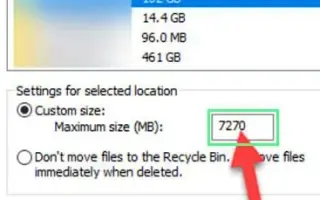Ez a cikk egy beállítási útmutató képernyőképekkel, amelyek segítenek korlátozni a Lomtár által használt lemezterületet.
Ha már egy ideje Windows 10 rendszert használ, akkor észrevehette, hogy az operációs rendszer gyorsan megteszi a tárhelyet. A Windows operációs rendszer számos beépített eszközt kínál a tárolási problémák elhárításához.
A tárhelykezelő eszközöket, például a Tárhelyészlelést, a Lemeztöredezettség-mentesítőt, a Lemezkarbantartót és még sok mást használhat a kéretlen fájlok eltávolítására a rendszerről.
De a Lomtár az, ahol a törölni kívánt fájlok a rendszerben maradnak. A tárhelyet addig nem lehet újra felhasználni, amíg a Lomtár ki nem ürül. A Lomtár nagyon hasznos a törölt fájlok egyszerű helyreállításához.
Néha azonban 20-30 GB fájlt tárol a lomtárban. Tehát, ha nem szokása kiüríteni a Lomtárat, akkor korlátozni szeretné a Lomtár által használt helyet.
Az alábbiakban egy útmutatót olvashat arról, hogyan korlátozhatja a Lomtár által használt lemezterületet. Görgessen tovább, hogy ellenőrizze.
Korlátozza a Lomtár által felhasznált lemezterület mennyiségét
Ebben a cikkben egy részletes útmutatót osztunk meg a Lomtár által használt lemezterület korlátozásával kapcsolatban a Windows 10/11 rendszerben.
- Először kattintson a jobb gombbal a kuka ikonra, és válassza a Tulajdonságok lehetőséget .
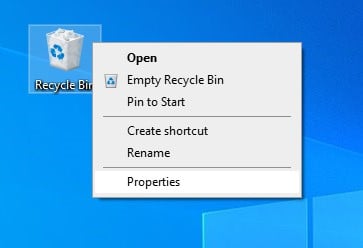
- Ha nem látja a Kuka ikont, nyissa meg a Futtatás párbeszédpanelt (Windows billentyű + R), és írja be.
shell:RecycleBinfolderEzután kattintson a jobb gombbal bárhová, és válassza a ” Tulajdonságok ” lehetőséget.
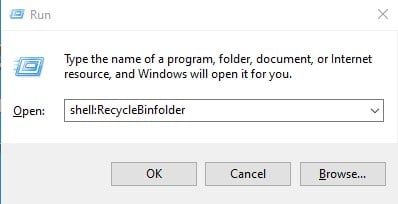
- A Lomtár tulajdonságai párbeszédpanelen válassza az „Egyéni méret” lehetőséget, ahogy az alább látható.
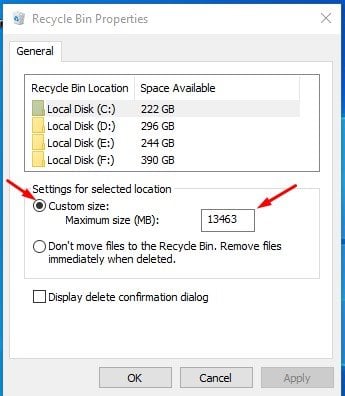
- Adja meg a kívánt méretet MB-ban a Maximális méret mezőben. Például 5000 MB 5 GB tárhelyet foglal le.
- Egy másik lehetőség a „Ne helyezze át a fájlokat a kukába” lehetőséget . Ha ezt a lehetőséget választja, akkor a fájlok véglegesen törlődnek. Ha biztonságban akar lenni, ne válassza ezt a lehetőséget.
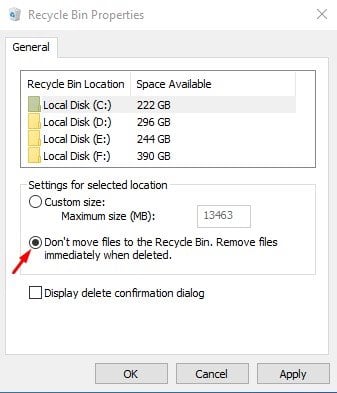
A beállítás kész. Így korlátozhatja a Lomtár által használt lemezterületet a Windows 10/11 rendszerben.
Fentebb megvizsgáltuk, hogyan lehet korlátozni a Lomtár által használt lemezterületet. Reméljük, hogy ez az információ segített megtalálni, amire szüksége van.